Ich bin hier im Blog bereits einige Male auf das sensible Thema Datensicherheit eingegangen. Wichtiger Bestandteil der Datensicherheit ist ein regelmäßiges Backup der – nach eigener Einschätzung – wichtigen Daten. Um einige Anregungen zu geben, möchte ich euch mein derzeitiges Backupkonzept vorstellen, die Umsetzung dokumentieren und weitere Ideen aufzeigen.
1. Ausgangssituation
Als Server verwende ich einen HP Proliant Microserver. Neben den per owncloud zu synchronisierenden Daten handelt es sich in erster Linie um Fotos und meine MP3-Sammlung. Alles in Allem etwa 130 Gigabyte Daten, davon 2,4 GB in ownCloud. Backupmedium ist eine Synology Diskstation 211+, die tatsächlich nur noch diesem Zweck dient.
Sowohl der HP als auch das NAS sind mit 1Gbit im Heimnetz eingebunden. Während die Synology Diskstation von Hause aus ein GUI zur Verwaltung bereitstellt habe ich auf dem HP Proliant Webmin als Verwaltungstool installiert. Somit sind beide Geräte über eine Weboberfläche verwaltbar. Für eventuell notwendige Konsolenzugriffe habe ich SSH aktiviert und kann per Putty sowohl auf NAS als auch HP zugreifen.
Der Zugriff auf mein Heimnetzwerk erfolgt über VPN/Ipsec per Fritz!Box.
2. Zugriff auf Dateisystem ermöglichen
Es gibt verschiedene Möglichkeiten, dem HP-Server Zugriff auf das Dateisystem der Diskstation zu ermöglichen. Da beide System das NFS-Protokoll unterstützen (u.a.) entschied ich mich der Einfachheit halber für diesen Weg.
Schritt 1: Zugriff auf die Diskstation erlauben:
– Systemsteuerung/gemeinsamer Ordner
– Erstellen (wenn ein neuer Ordner verwendet werden soll) oder Bearbeiten
– Auswahl NFS-Berechtigungen, setzen der Rechte (Grafik anklicken zum Vergrößern)
Schritt 2: Mounten des NFS-Laufwerkes am Debianserver
– in Webmin System/Lokale und Netzwerkdateisystem auswählen
– Network-Filesystem auswählen, füge Mount hinzu
– Mountpunkt sowie Host-Name und NFS-Verzeichnis angeben
– alle anderen Einstellungen können so belassen werden, speichern
3. Backupauftrag definieren
Dank der Verwendung von Webmin wieder keine große Hürde.
– in Webmin/System Dateisystem-Backup auswählen
– Sicherung eines Verzeichnisses hinzufügen
– Auswahl der zu sichernden Verzeichnisse, in meinem Fall /var/www/owncloud/data/admin und /var/www/owncloud/config
– Angabe des Sicherungspfades /mnt/nas/admin/Backup
-Name der Sicherungsdatei angeben
– wichtig: Kommando vor dem Backup ausführen (sichtbar nach öffnen der Backupoptionen- hiermit erstellen wir eine Sicherung der Datenbankdatei aus dem laufenden Betrieb heraus und schieben sie in das zu sichernde Datenverzeichnis:
mysqldump –lock-tables –databases owncloud > /var/www/owncloud/data/owncloud.bak
– Backup-Zeitplan einstellen und aktivieren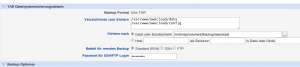
Bis hierher wird unsere ownCloud-Instanz gesichert. Ein Test der Rücksicherung sollte auf jeden Fall einmal simuliert werden. Die Standardauswahl bei der Wiederherstellung eines definierten Backupauftrages ist „“Nur Dateien anzeigen“. Für die Überprüfung eines Backups super, bei einer tatsächlichen Wiederherstellung kann das zu Irritationen führen …
Weitere Verzeichnisse können einfach hinzugefügt werden. Ich habe für mein Datenverzeichnis einen zweiten Auftrag definiert, der per Konfiguration so eingestellt werden kann, dass er nach dem Backup von ownCloud startet.
4. Zeitsteuerung
Die bisherige Konfiguration startet das Backup entsprechend der im Zeitplan getroffenen Festlegungen. Dazu müssen allerdings beide Geräte ständig aktiv sein. In meiner Umgebung aus zwei Gründen unzweckmäßig:
1. Die Synology Diskstation dient wie bereits erwähnt ausschließlich als Backupmedium. Sie soll also ausschließlich für das Backup starten und nach Beendigung des Auftrages wieder herunterfahren
2. Mein HP-Server soll ebenso nur dann laufen, wenn ich den Zugriff benötige. Da das Backup in den frühen Morgenstunden läuft, wird er zu diesem Zeitpunkt eher aus sein.
Außerdem ist ein Einbinden der Synology-Laufwerke nur dann automatisch möglich, wenn eben die Diskstation bereits läuf, bevor der HP-Server startet.
Wie ich das automatischen Herunterfahren bzw. den Start des HP Proliant realisiert habe, könnt ihr meinem Artikel Backup zeitgesteuert von Debian 7 zur Synology entnehmen.
5. Ausblick
Das gesamte Konzept funktioniert reibungslos und ownCloud sowie die „restlichen Daten“ auf meinem Server werden täglich gesichert. Einen Haken hat die ganze Sache aber noch: beide Geräte stehen räumlich sehr eng beieinander. Im Falle eines Wohnungsbrandes beispielsweise, wären beide Geräte betroffen und meine Daten hinüber.
Da ich allerdings in der luxuriösen Situation bin Zugriff auf einen weiteren Debianserver zu haben, der räumlich getrennt von meinem Heimnetz existiert, wird das demnächst realisiert. Mit Hilfe von rsync lässt sich sicherlich ein wöchentliches Backup über die DSL-Leitung schieben. Eine höhere Frequenz halte ich für überflüssig …
rsync stellt sicherlich auch die Möglichkeit dar, Daten von der Diskstation auf den Debianserver zu sichern. Dazu aber später mehr …

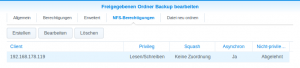
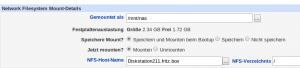
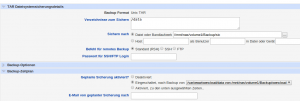
Hallo Karsten,
jetzt wollte ich mich an Deine Anleitung halten, weil ich eben auch gerne ein Backup vom Debian auf die NAS machen wollte.
Leider scheitere ich schon grandios an der Erstellung des MountPoints. „Fehler beim Speichern des Mounts : NFS-Fehler – mount.nfs: access denied by server while mounting 192.168.xxx.xxx:/backup“.
Ich muß mit der IP arbeiten, da er den Servernamen DS213 nicht findet/kennt.
Ich weiß nicht mit welchem User sich Webmin bei dem erstellten Ordner „backup“ anmeldet (versucht), aber es sieht doch nach einem Rechteproblem aus.
Viele Grüßle Markus
Hey Karsten,
jetzt muß ich leider nochmal das alte Thema aufgreifen. Es gelingt mir nicht ein Verzeichnis nach Deiner Anleitung einzubinden.
Fehler beim Holen der NFS-Exporte von 192.168.178.2:
sh: 1: showmount: not found
Vielleicht läuft kein NFS-Server
oder:
Es wurden keine lokalen NFS-Server gefunden.
Hast vielleicht Lust mir zu helfen. Ixh denke das ist nur eine Kleinigkeit, aber ich probiere es schon wieder 3 Stunden.
Gruß Markus